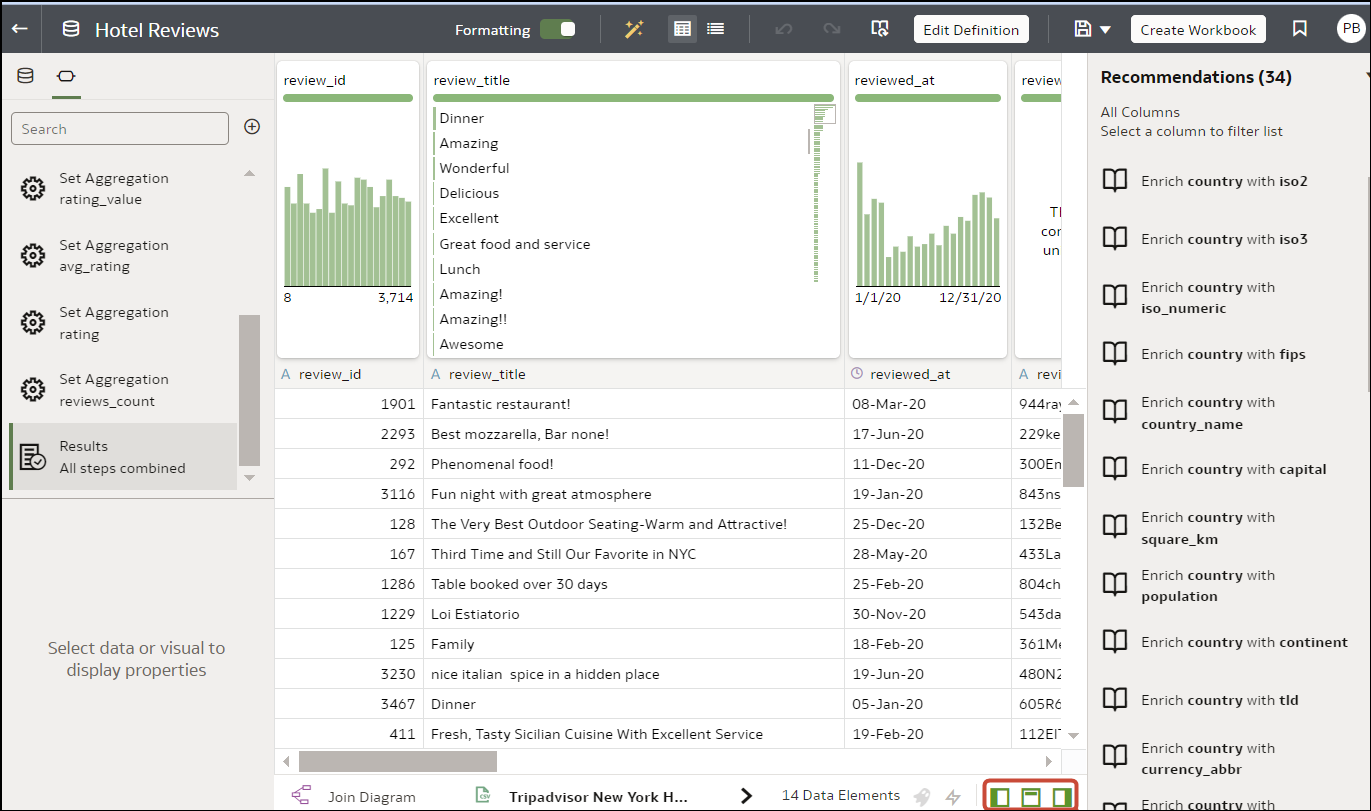No editor de transformações, pode editar as propriedades Tipo de Dados, Tratar Como, Agregação, Oculto ou Formato de número de uma coluna do conjunto de dados. Por exemplo, pode configurar uma coluna de número como moeda para criar relatórios financeiros.
Na visualização de Dados (

), pode configurar as propriedades de uma coluna de cada vez. Na visualização de Metadados (

), pode atualizar as propriedades de várias colunas ao mesmo tempo. O Oracle Analytics acrescenta cada alteração de propriedade ao painel Script de Preparação. Pode optar por anular as alterações utilizando o comando Desfazer.
- Na sua página principal, coloque o cursor sobre um conjunto de dados que seja de sua propriedade, clique em Ações e, em seguida, selecione Abrir.
Se o conjunto de dados contiver uma única tabela, verá o editor de transformações. Se o conjunto de dados contiver várias tabelas, verá o
Diagrama de Junção. No
Diagrama de Junção, clique com o botão direito do rato numa origem de dados e clique em
Abrir para apresentar o editor de transformações.
- Para configurar as propriedades de uma coluna:
- A partir da barra de ferramentas, clique em Dados (
 ).
).
- Selecione uma coluna e utilize a secção de propriedades na parte inferior do Painel Dados para alterar as propriedades. Por exemplo, utilize Formato de Número pode configurar uma coluna de número como moeda.
- Para atualizar as propriedades Tipo de Dados, Tratar Como, Agregação ou Oculto de várias colunas ao mesmo tempo:
- A partir da barra de ferramentas, clique em Metadados (
 ).
).
As colunas do conjunto de dados são listadas como Elementos de Dados.
- Selecione vários elementos de dados a configurar.
O Oracle Analytics destaca os elementos de dados selecionados e apresenta uma seta no primeiro elemento de dados que selecionou.
- Utilize a secção de propriedades na parte inferior do Painel Dados para alterar as propriedades. Por exemplo, poderá definir a propriedade Agregação das colunas selecionadas como Contagem.
Também pode alterar as propriedades clicando na seta no primeiro elemento de dados selecionado e selecionando um valor de configuração a partir da lista pendente.
Nota:
Pode melhorar o desempenho na preparação dos seus dados ao desativar
Utilizar dados de exemplo (

) para deixar de gerar os valores de exemplo apresentados na coluna "Valores de Exemplo". A opção
Utilizar dados de exemplo é apresentada na parte inferior direita da Visualização de Metadados.
 ), pode configurar as propriedades de uma coluna de cada vez. Na visualização de Metadados (
), pode configurar as propriedades de uma coluna de cada vez. Na visualização de Metadados ( ), pode atualizar as propriedades de várias colunas ao mesmo tempo. O Oracle Analytics acrescenta cada alteração de propriedade ao painel Script de Preparação. Pode optar por anular as alterações utilizando o comando Desfazer.
), pode atualizar as propriedades de várias colunas ao mesmo tempo. O Oracle Analytics acrescenta cada alteração de propriedade ao painel Script de Preparação. Pode optar por anular as alterações utilizando o comando Desfazer.